
Inhaltsverzeichnis:
- Autor John Day [email protected].
- Public 2024-01-30 07:21.
- Zuletzt bearbeitet 2025-01-23 12:52.
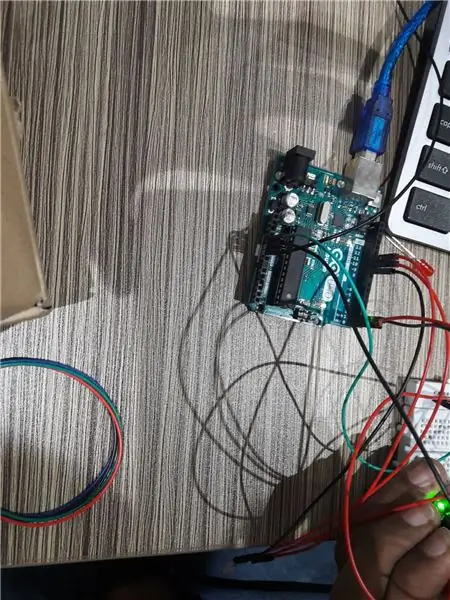
Hallo Leute1
Heute zeige ich Ihnen, wie Sie mit einem Arduino / Ebot8 eine sprachgesteuerte RGB-LED erstellen.
Fahren Sie also ohne weitere Fälligkeit mit Schritt 1 fort.
Und viel Erfolg beim Bauen!
Schritt 1: Schritt: 1 Sammeln der erforderlichen Elemente


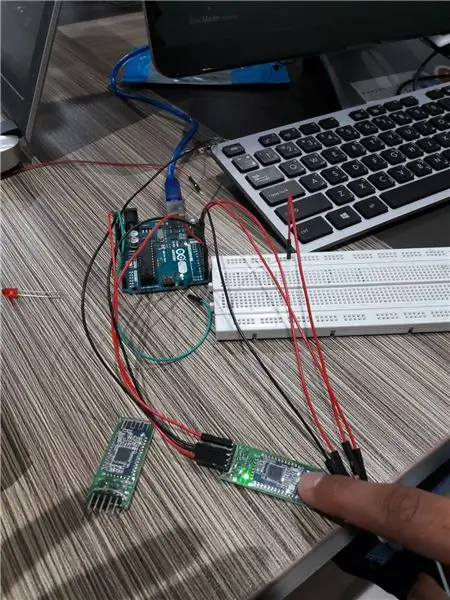
Sie benötigen die folgenden Elemente, um dieses Projekt zu erstellen:
Arduino Uno x1
Ebot8 (wenn kein Arduino verwendet) x1
Bluetooth-Modul (HC05/06) x1
RGB-LED x (so viele wie Sie wollen!)
Android-Telefon x1
Play Store x1
Wenn Sie alles gesammelt haben, fahren Sie mit Schritt 2 fort.
Wenn nicht…. DANN geh zurück, Kumpel.
Schritt 2: Schritt 2: Bauen Sie die Schaltung zusammen
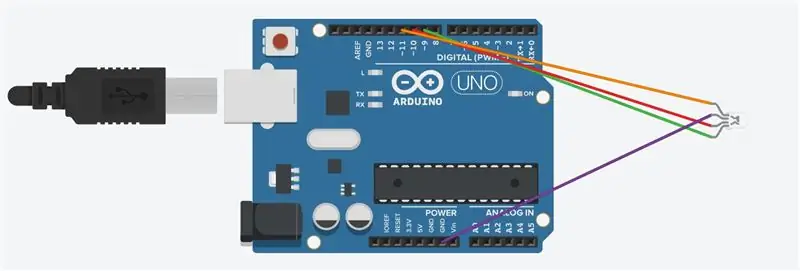
Verbinden Sie alles wie oben beschrieben.
Schließen Sie das Bluetooth-Modul auch wie folgt an:
tx (Bluetooth)-rx (arduino)
rx (Bluetooth)-tx (arduino)
vcc (bluetooth)-5v (arduino)
gnd (bluetooth)-gnd (arduino)
Wenn Sie mehr als LEDs verwenden, müssen Sie dies ändern, indem Sie sie zuerst an ein Steckbrett anschließen.
Aber ich empfehle, es mit einem zu bauen und dann mehr hinzuzufügen.
Wenn Sie damit fertig sind, fahren Sie mit Schritt 3 fort.
Schritt 3: Schritt 3: Laden Sie den Code herunter und laden Sie ihn hoch
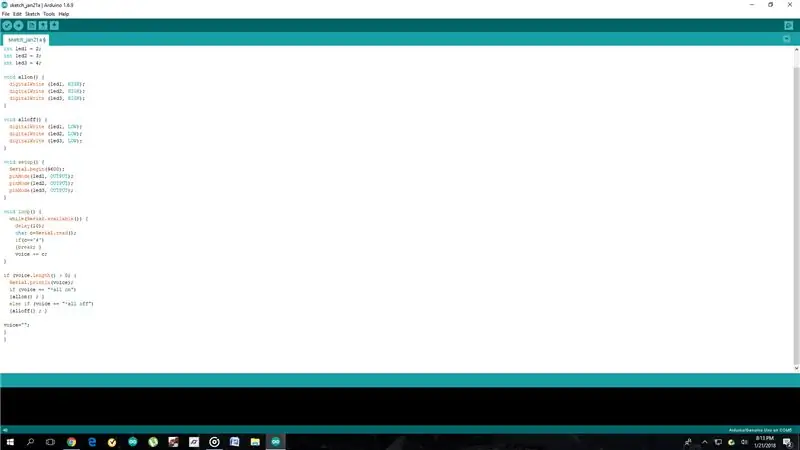
Laden Sie die angegebene Datei herunter und öffnen Sie sie dann mit dem Arduino-Code-Editor.
Überprüfen, kompilieren und hochladen.
Überprüfen Sie, ob die Pins korrekt sind, und ich habe auch einige weitere LEDs im Code hinzugefügt, um Ihnen eine Idee zu geben.
Code hier abrufen:
goo.gl/N3pOE8
Schritt 4: Schritt 4: App herunterladen und mit Modul verbinden
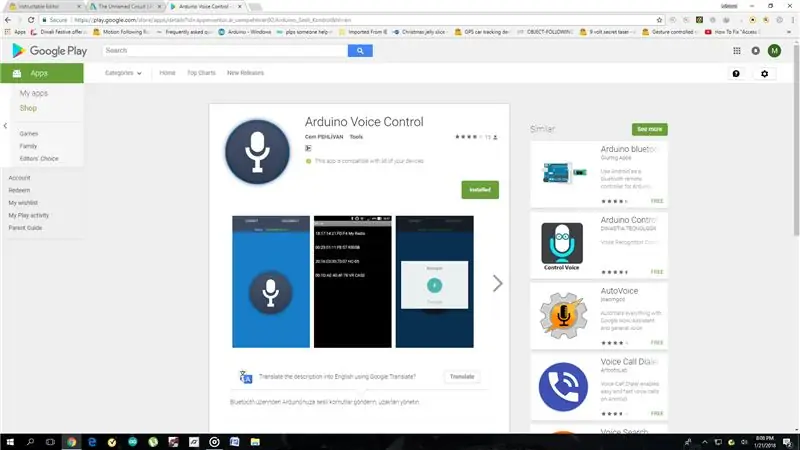
Laden Sie diese App herunter:
und verbinden Sie sich mit dem Bluetooth-Modul.
Schritt 5: Schritt 5: Probieren Sie es aus
Geben Sie den Befehl one connected und überzeugen Sie sich selbst!
Empfohlen:
RGB-Pixel-Weihnachtslichtshow Teil 1: 7 Schritte

RGB-Pixel-Weihnachtslichtshow Teil 1: In dieser Anleitung zeige ich Ihnen, wie Sie eine RGB-Pixel-Lichtshow erstellen. Es gibt VIEL zu decken. Tatsächlich werde ich dies wahrscheinlich in etwa 3-5 verschiedene Anweisungen aufteilen. In diesem geht es um die Grundlagen. Sie haben viel zu lesen
RGB-Tutorial: 4 Schritte

RGB-Tutorial: Willkommen! Lassen Sie uns herausfinden, was wir von dieser Website lernen werden! Das folgende Tutorial enthält alle notwendigen Schritte, um ein RGB-LED-Projekt zu erstellen. Es wird ein Bild aller benötigten Materialien geben, dann wird Schritt für Schritt ein Prozess mit
Aufrüsten von Smart RGB-LEDs: WS2812B vs. WS2812: 6 Schritte

Aufrüsten von Smart RGB-LEDs: WS2812B vs. WS2812: Die schiere Anzahl von Projekten, die wir in den letzten 3 Jahren mit intelligenten RGB-LEDs gesehen haben, seien es Streifen, Module oder kundenspezifische Leiterplatten, ist ziemlich erstaunlich. Dieser Ausbruch der RGB-LED-Nutzung ging Hand in Hand mit einem signifikanten
